реклама
Когато искате да създадете просто проучване, можете да намерите разнообразни онлайн опции. Някои, като Google Surveys, предоставят страхотни функции. Но мнозина идват с цена, която може да стане доста тежка.
Google Forms и SurveyMonkey са две популярни онлайн инструменти, които ви позволяват да проектирате основни проучвания малко, без никакви разходи. За бизнес, лични и образователни въпросници всеки от тях има своите предложения.
Ако се нуждаете от помощ при вземането на решение между двете, този Google Forms vs. Сравнението на SurveyMonkey трябва да отговори на вашите въпроси.
Основни цени
На пазара ли сте само за безплатен инструмент или сте готови да плащате за допълнителни функции?
Google Форми е напълно безплатно, независимо от вашия дизайн, брой въпроси или количество отговори. Можете да създадете колкото искате анкети, да ги запишете всички и да ги превърнете в шаблони, които да се използват отново. Ако искате напълно безплатна опция, Google Forms е страхотен избор.
Опитна маймуна
има както безплатни, така и платени планове. Добрата новина е, че за обикновени анкети на 10 въпроса със 100 отговора, безплатният основен план е идеален. Освен това можете да създавате неограничени проучвания.Най- платени планове, които SurveyMonkey предлага са базирани на абонамент и има още няколко опции:
- Стандартният план ви дава неограничени проучвания и въпроси с 1000 отговора.
- Планът за предимство предоставя всички тези артикули в неограничен брой, както и логика за износ на данни и логика.
- Премиерният план ви дава какво е в другите планове, заедно с допълнителни функции като разширена логика на проучване и многоезични проучвания.
Как да реша: Ако наистина ви трябват всички звънци и свирки, тогава SurveyMonkey е този, който трябва да проверите. Но ако искате да се придържате към безплатен инструмент за основни проучвания, тогава прочетете за още сравнения.
Опции за шаблони
Говорим много за шаблони и това е така, защото тези удобни начинаещи ви позволяват да направите нещата по-бързи.
Google Forms има шаблони, сортирани по личен, работа и образование, но са малко ограничени. С малко над 15 шаблона, от които да избирате, изборът не е огромен. Но едно нещо, което трябва да имате предвид, е, че можете да редактирате всеки избран от вас шаблон, за да отговаря на вашето конкретно проучване.
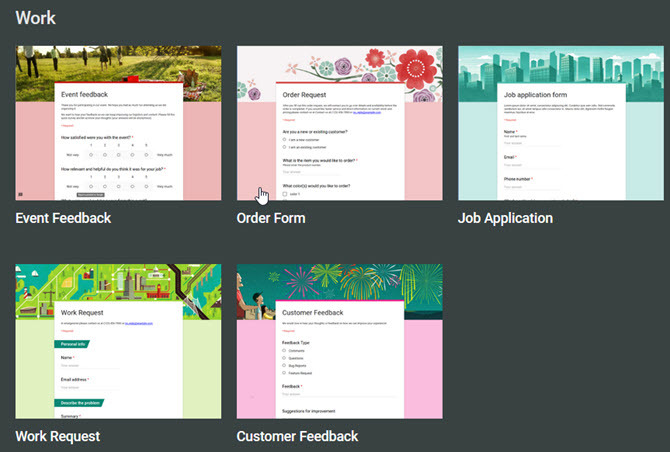
SurveyMonkey, от друга страна, предлага над 150 шаблона. С опции като здравеопазване, пазарни проучвания и организации с нестопанска цел тук определено ще намерите такъв. Точно както с Google Forms, можете да редактирате всеки избран от вас шаблон. Въпреки това, с толкова много да избирате, може да се наложи да направите само няколко промени.
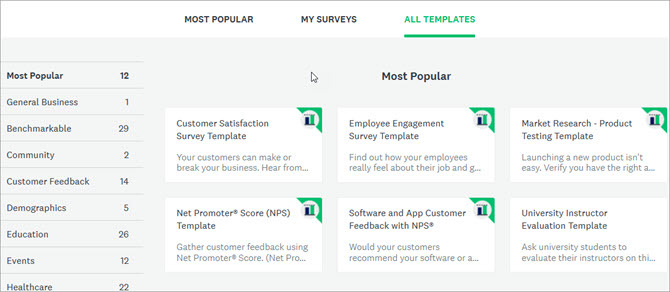
Как да реша: Когато става въпрос за шаблони, това наистина зависи от вашите конкретни нужди. Не забравяйте, че шаблон трябва да ви помогне да създадете това, което ви трябва бързо и лесно. Ако са необходими твърде много редакции, например с ограничения избор от Google Forms, може да се окажете по-добре с SurveyMonkey или дори да започнете от нулата.
Лесна употреба и функции
Както Google Forms, така и SurveyMonkey ви дават възможности да създадете свое собствено проучване от нулата без шаблон.
Създаване на анкета в Google Forms
Назовете формуляра си, озаглавете проучването си и започнете да добавяте въпроси. Тези функции са лесно достъпни от дясната страна на вашето проучване:
- Добавете въпрос: Щракнете, за да добавите въпроси и изберете типа отговор като отметки, линеен мащаб или кратък отговор.
- Добавете заглавие и описание: Напишете въпроса си и добавете обяснение или инструкция, ако е необходимо.
- Добавете изображение: Качете, въведете URL адрес, потърсете в Google или изберете изображение от профила си в Google Drive.
- Добавете видео: Въведете URL адрес или потърсете видеоклип в YouTube.
- Добавете раздел: Добавете секции, за да организирате проучването си по тема или тип въпрос. След това плъзнете, за да пренаредите, ако е необходимо.
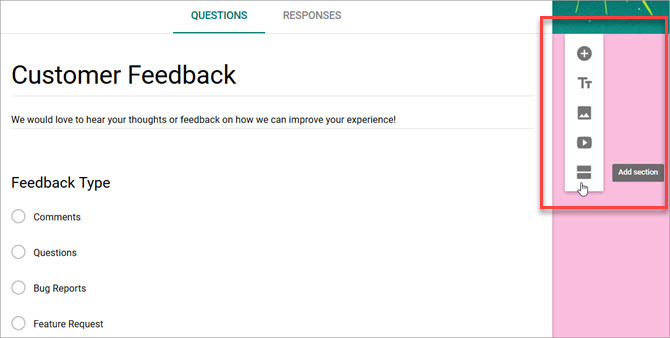
Можете да приложите цвят към вашето проучване с палитра бутон в горната част и всички промени автоматично се запазват за вас в Google Диск.
Създаване на анкета в SurveyMonkey
Дайте име на вашето проучване, изберете категория за него и след това преминете към персонализирането му. Със следните елементи от лявата страна на екрана можете да създадете точното проучване, от което се нуждаете.
- Банка въпроси: Търсете въпроси, изберете от препоръчаните или изберете по категория. Можете също така да създадете свой собствен въпрос с формулировката, която искате.
- Строител: Изберете типа на въпроса си като множествен избор, скала за оценка, текст или класиране.
- Теми: Разгледайте теми, които добавят цвят или пълен фон на снимката.
- логика: Прилагайте логически опции, като прескачане на страници, рандомизация на въпроси или персонализирани променливи.
- Настроики: Добавете лого, лента за изпълнение, задължителни звездички или номера на въпроси.
- печат: Изберете вашия стил на печат, ориентация и размер на страницата.
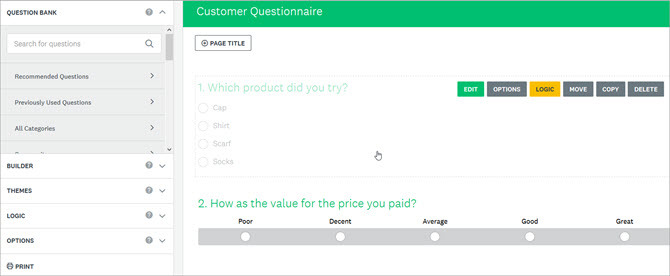
С SurveyMonkey можете да добавяте елементи с едно щракване, да използвате плъзгане и пускане и да получите помощ с удобни екранни подкани.
Как да реша: И двата инструмента са лесни за използване и интуитивни в по-голямата си част. Но е лесно да се види, че SurveyMonkey предлага много полезни функции, които Google Forms няма. По-конкретно, Банката с въпроси предоставя помощ при формулирането на въпроси, а опциите Logic ви дават гъвкавост да контролирате как завършва вашето проучване.
Преглед на отговора
Точно толкова важни, колкото и вашите въпроси за анкетата, са отговорите му. Ще искате лесен начин за преглед, запазване и анализ на тези резултати.
Отговори на Google Форми
Можете да проверите отговорите си в Google Форми на същата страница като вашата анкета. Просто щракнете върху Отговори раздел в горната част. Можете да прегледате бързо резюме от вашите отговори с ленти и диаграми на пай. Ако искате да видите всеки отговор поотделно, просто щракнете върху Индивидуален бутон.
Допълнителни функции
- Използвайте удобния плъзгач, за да деактивирате получаването на отговори.
- Кликнете върху прост бутон, за да видите отговорите в Google Таблици.
- Изтеглете отговорите като CSV файл.
- Разпечатайте всички отговори.
- Получавайте известия по имейл за нови отговори.
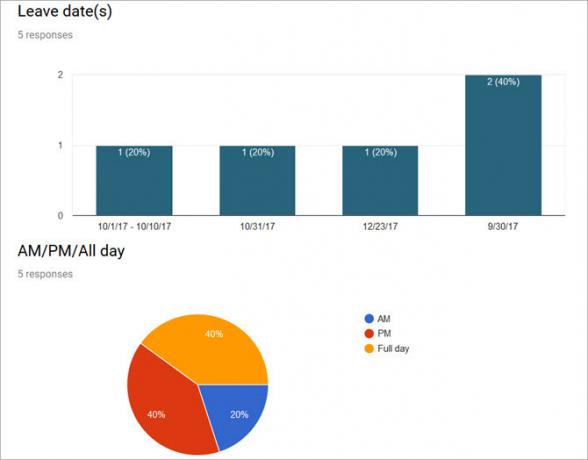
Google Forms улеснява прегледа на отговорите на анкетите и изтеглянето им за допълнителен анализ. Също така, погледнете съвети за подобряване на процента на отговор на Google Форми Един от начините за подобряване на тарифите за отговор на формуляр на GoogleС помощта на безплатен чат можете да увеличите процента на отговор на Google Form, като ги направите по-интерактивни и по-малко неудобни. Прочетете още .
Отговорите на анкетата
SurveyMonkey предлага подобни опции за преглед на отговорите на Google Forms с лесни за четене диаграми. Прегледайте отговорите на всеки въпрос, проверете тенденциите на данните или погледнете отделните отговори. Но ще откриете, че зоната за отговор предоставя опции, които Google Forms няма.
Допълнителни функции
- Запазване и споделяне на отговорите като споделена връзка за данни.
- Изберете от различни типове диаграми на въпрос.
- Преглед на данни по абсолютни числа или проценти.
- Сътрудничество по отговорите.
- Филтрирайте отговорите по колектор, период от време, пълнота и други (може да се прилага платен план).
- Експортирайте данни в различни файлови формати (само платени планове).
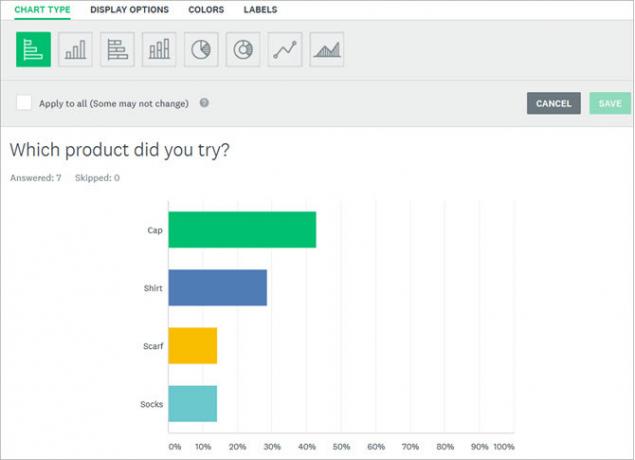
SurveyMonkey предлага функции за не просто преглед на вашите данни от отговора, но и за анализирането им. Това го прави привлекателен инструмент, който отива крачка по-напред от Google Forms.
Как да реша: Ако планирате да срежете и нарежете отговорите си и искате да го направите в инструмента, който използвате за изграждането на вашето проучване, тогава SurveyMonkey е това, което искате. Но ако предпочитате да изтеглите данните си и да ги анализирате по свой собствен начин, тогава Google Forms ще работи отлично. Ако вече работите с Microsoft Excel, можете да изпробвате създаване на анкети с него Как да създадете безплатно проучване и да събирате данни с ExcelОмръзна ли ви да се налага ръчно да събирате и консолидирате данни от различни хора в електронната си таблица в Excel? Ако е така, вероятно е още да откриете Excel Survey. Прочетете още също.
Вземете ги за пробно шофиране
Ако все още не сте сигурни кое е най-подходящото за вас, вземете и двете за въртене. Можете дори да създадете тестово проучване с всеки от тях, да отговаряте на различни отговори и да преглеждате целия процес, включително резултатите от отговорите. Не забравяйте да сложите най-доброто разширени съвети на Google Forms в действие по време на вашия тест.
След това можете да вземете решение относно Google Forms vs. Опитна маймуна. Опитайте и двете, за да намерите идеалното подходящо за вас, и не забравяйте за Microsoft Forms.
А за да вземете формулярите си в движение, проверете допълнително производители на мобилни форми Четирите най-добри производители на безплатни формуляри за Android и iPhoneТърсите безплатни приложения за създаване на мобилни форми? Тези решения за Android и iOS ви позволяват да създавате, редактирате и преглеждате отговорите на формуляри навсякъде. Прочетете още да опитате заедно Google Forms и SurveyMonkey.
Кредитна снимка: jannystockphoto /Depositphotos
Със своя бакалавър по информационни технологии, Санди работи дълги години в ИТ индустрията като ръководител на проекти, мениджър на отдели и ръководител на PMO. Тогава тя реши да следва мечтата си и сега пише за технологиите на пълен работен ден.